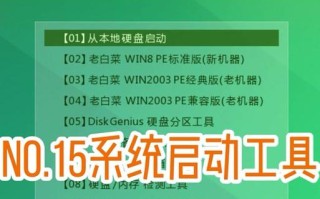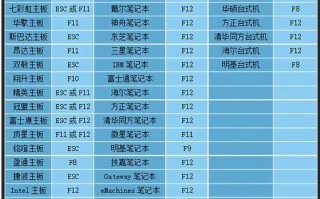随着时间的推移,电脑的性能可能会下降,系统可能会变得不稳定。此时,重装操作系统是一个常见的解决办法。而使用U盘进行重装系统则是一种方便快捷的方法,本文将详细介绍如何通过电脑和U盘来重装系统。

准备工作
1.确保你有一个可用的U盘
2.保存重要数据备份

3.下载操作系统ISO文件
格式化U盘
1.插入U盘
2.打开“我的电脑”,右键点击U盘图标,并选择“格式化”

3.在格式化选项中,选择默认设置,点击“开始”按钮
制作可启动U盘
1.下载并安装Rufus软件
2.打开Rufus软件,选择U盘作为目标设备
3.选择下载好的操作系统ISO文件
4.点击“开始”按钮,制作可启动U盘
设置电脑启动顺序
1.重新启动电脑
2.在开机时按下相应键进入BIOS设置(通常是按下Del或F2键)
3.进入BIOS设置后,找到“启动顺序”或“BootOrder”选项
4.将U盘设置为第一启动设备
5.保存设置并退出BIOS
安装系统
1.重新启动电脑,此时系统将从U盘启动
2.按照屏幕上的指示选择语言、时区等设置
3.点击“安装”按钮,开始安装操作系统
4.完成安装后,重启电脑
系统设置
1.设置用户名和密码
2.连接网络
3.更新系统和驱动程序
4.安装常用软件和驱动程序
恢复个人数据
1.将之前备份的重要数据复制回电脑
2.重新安装你喜欢的软件和工具
优化系统性能
1.清理不必要的文件和软件
2.安装杀毒软件和防护工具
3.设置自动更新和定期维护任务
备份系统
1.安装系统后,使用工具创建系统备份
2.定期将重要数据备份到外部存储设备
常见问题和解决方法
1.U盘无法启动的解决方法
2.安装过程中遇到错误的解决方法
使用U盘重装系统是一种快捷方便的方法,但在操作过程中需要注意备份重要数据,确保U盘的可用性,并按照顺序进行每一步操作。通过本文提供的详细教程,相信你能轻松地完成电脑重装系统的过程,让电脑焕然一新。
标签: 盘重装系统